Darbas su 3D After Effects dažnai gali būti iššūkis, ypač kai reikia skirtingai apipavidalinti sluoksnį iš abiejų pusių. Galbūt taip pat esi jaučiausi poreikį pavaizduoti, pavyzdžiui, skaidrėje, žemėlapi ar panašų elementą, kuris turi turinį abiejose pusėse. Čia sužinosi, kaip efektyviai išspręsti šią problemą, neturint reikalų su sudėtingomis technikomis.
svarbiausi atradimai
- 3D sluoksnių naudojimas After Effects leidžia kurti dvipusį turinį.
- Naudodamas žemėlapio šokio efektą ir suskaldymo efektą, gali kurti patrauklius ir kūrybiškus 3D sluoksnius.
- Galimybė nurodyti skirtingus galinius sluoksnius leidžia individualiai apipavidalinti kiekvieną pusę.
Žingsnis po žingsnio instrukcija
Žingsnis 1: Sukurti kamerą ir aktyvinti sluoksnius
Norėdamas pradėti, pirmiausia sukurk kamerą savo After Effects projekte. Čia aktyvink abi sluoksnius kaip 3D sluoksnius, pažymėdamas atitinkamą žymeklį. Tau reikės dviejų sluoksnių, vieno priekinei (A) ir vieno galinei (B).
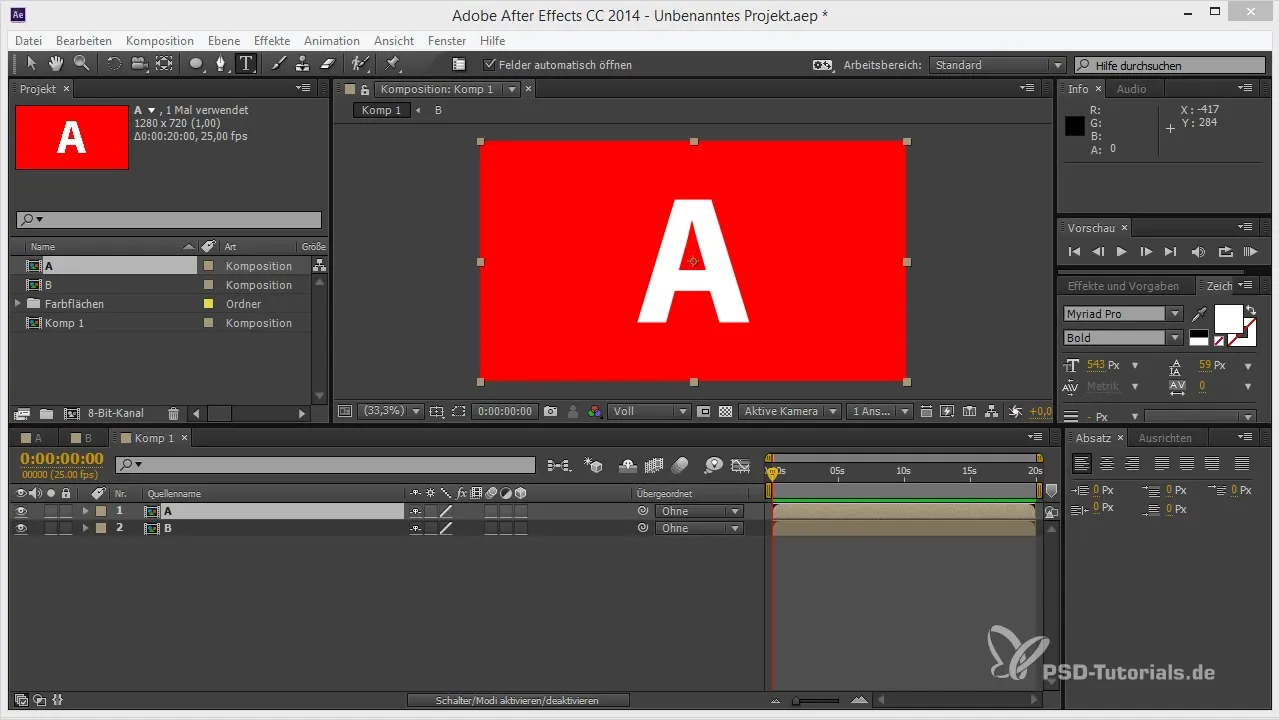
Žingsnis 2: Sluoksnių padėtį pritaikyti
Dabar šiek tiek judink sluoksnį A į priekį, o sluoksnį B į atgal. Ši metodas užtikrina, kad abu sluoksniai nesusikertų ir tarp jų būtų nedidelis tarpas. Šis požiūris yra paprasčiausias, tačiau reikalauja, kad abu sluoksnius animuotum atskirai.
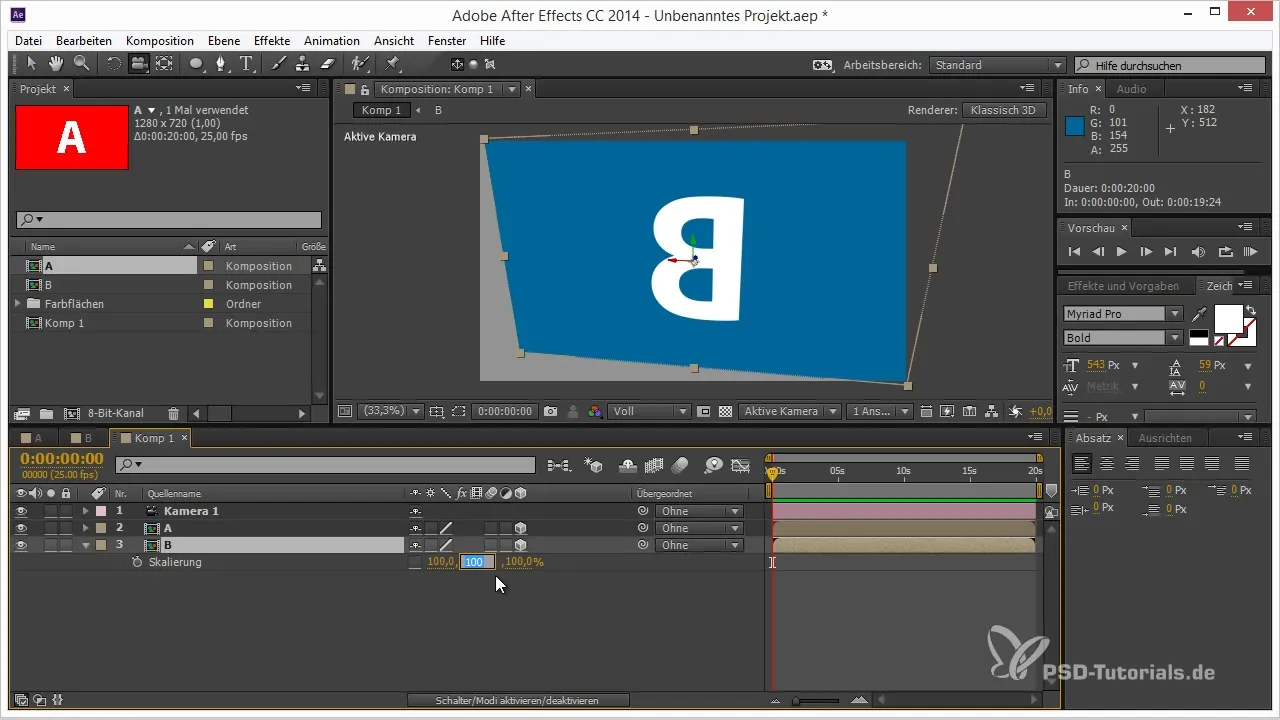
Žingsnis 3: Išskirti sluoksnį A
Norėdamas geriau apipavidalinti galinę pusę, pirmiausia išjunk sluoksnį B, kad matytum tik sluoksnį A. Tai padės tau sukurti dvipusį sluoksnį be vizualinio trukdžio iš kito sluoksnio.
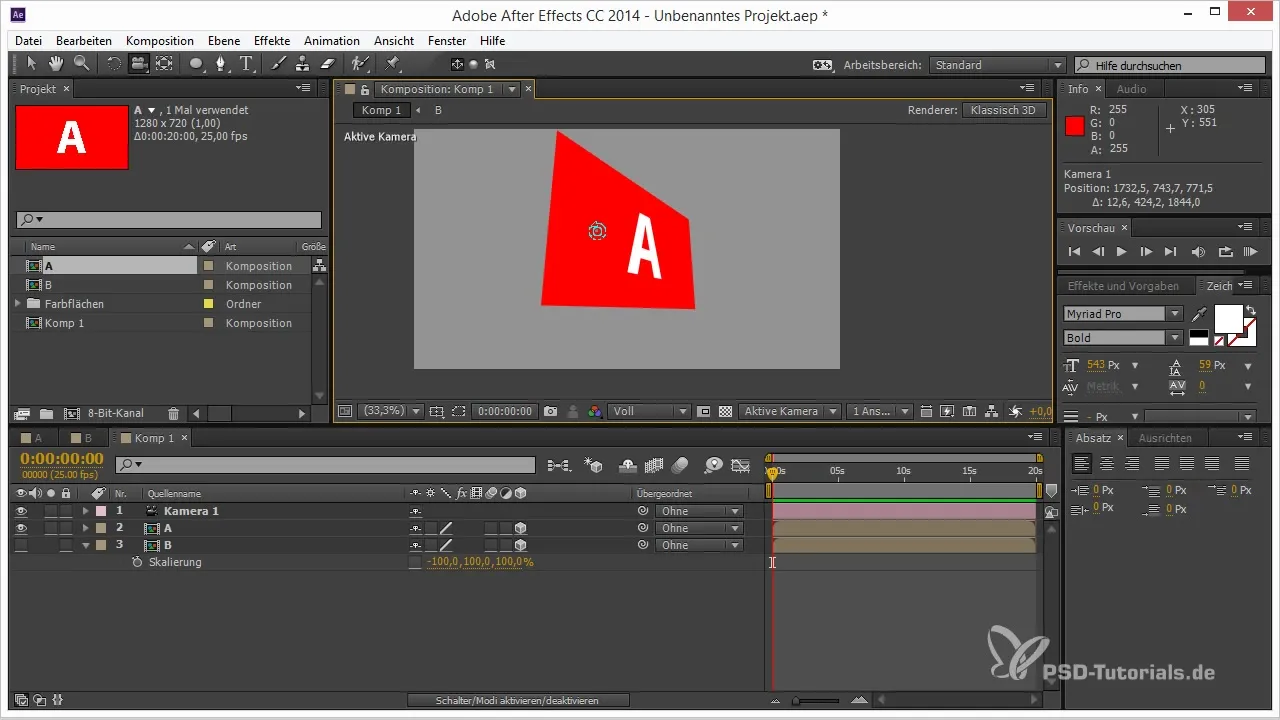
Žingsnis 4: Pridėti žemėlapio šokio efektą
Aktyvuok žemėlapio šokio efektą, pasirinkdamas jį iš efektų sąrašo. Įsitikink, kad sluoksnio 3D funkcija yra išjungta. Su žemėlapio šokio efektu gauni galimybę uždėti skirtingą turinį ant abiejų sluoksnio pusių.
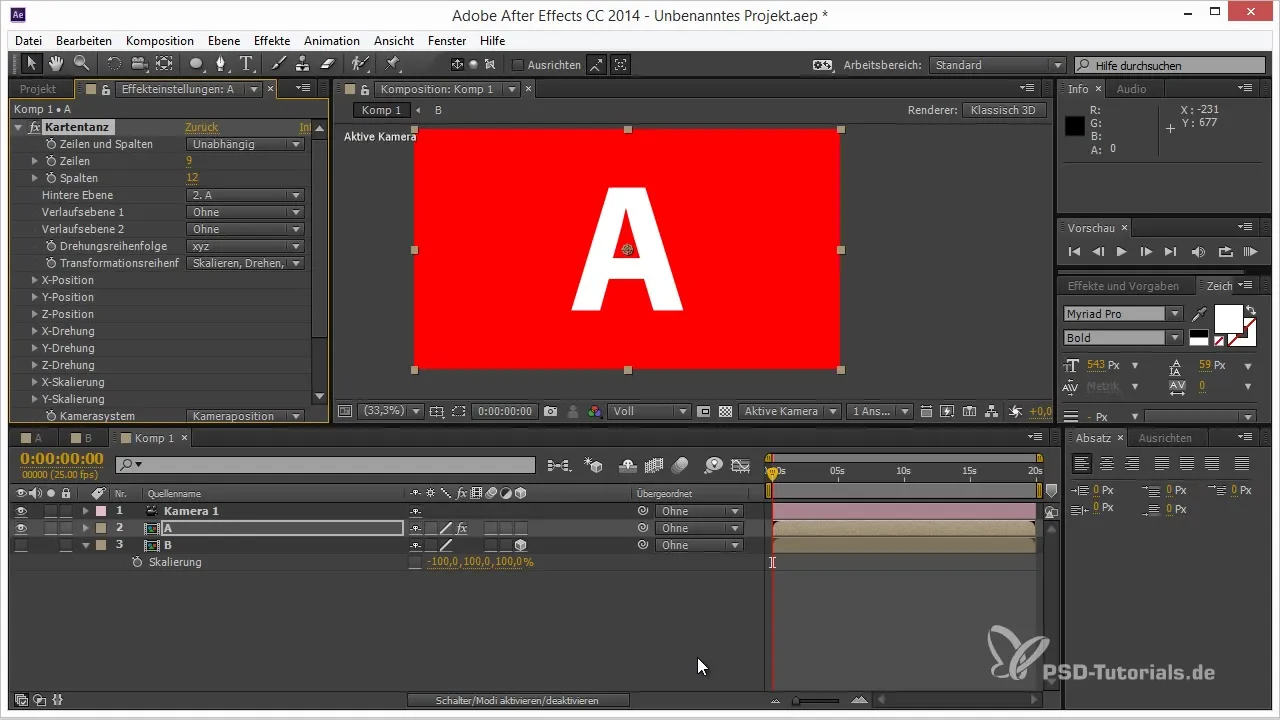
Žingsnis 5: Pasirinkti kompozicijos kamerą
Dabar pasirink kompozicijos kamerą žemėlapio šokio efekte. Tai animuoja tavo sluoksnį 3D, suteikiant kūrybinėms galimybėms laisvę.
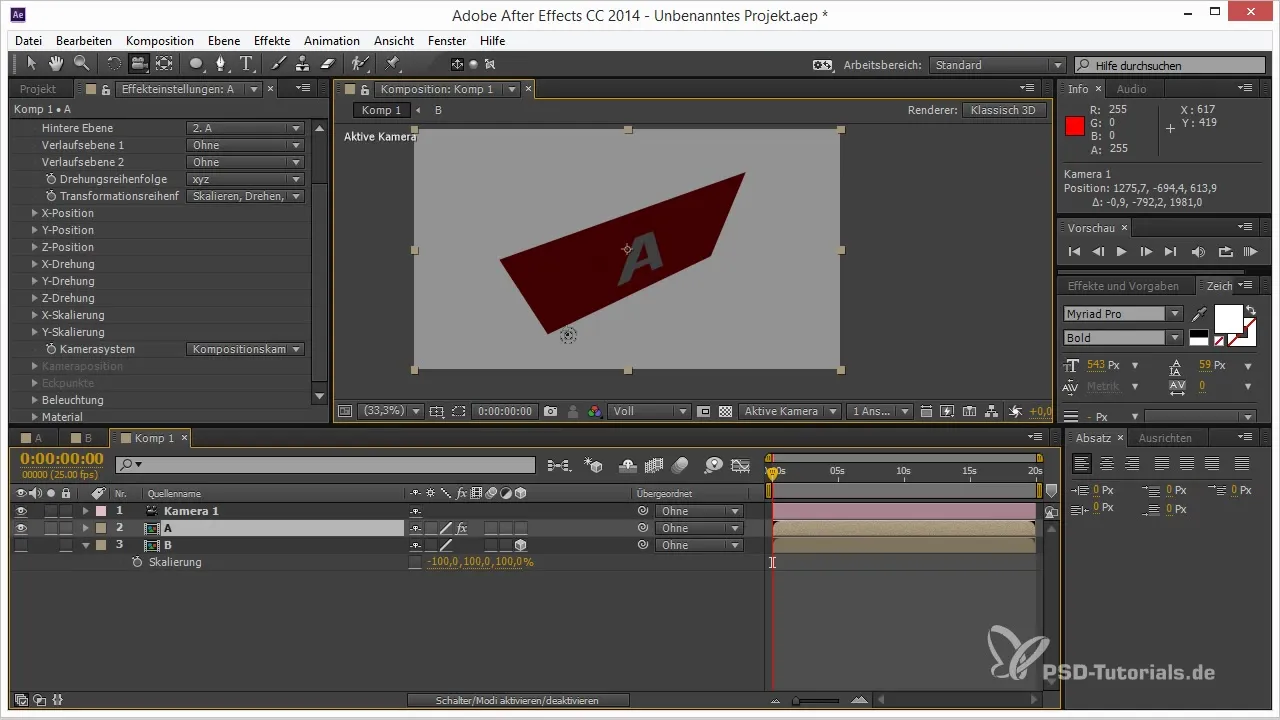
Žingsnis 6: Apšvietimą pritaikyti
Norėdamas toliau redaguoti, eik į medžiagos nustatymus ir pritaikyk difuzinį atspindį bei aplinkos apšvietimo nustatymus. Tai pagerina bendrą vaizdą, užtikrindama, kad abi sluoksnio pusės būtų tolygiai apšviestos ir gautų vizualinę estetiką.
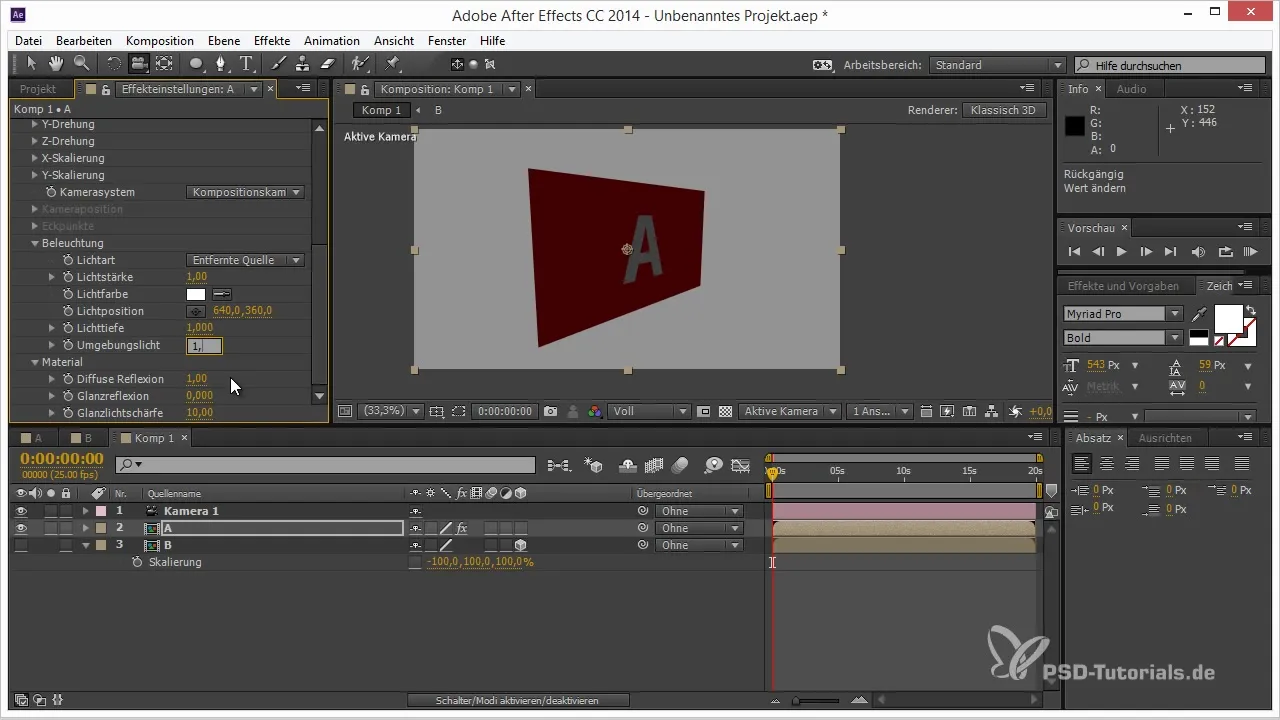
Žingsnis 7: Nurodyti galinį sluoksnį
Norėdamas apipavidalinti galinę pusę savo dvipusio sluoksnio, tiesiog nurodyk sluoksnį B žemėlapio šokio efekte. Tai sukuria plokščią, bet dvipusį sluoksnį, kuris gali atvaizduoti tiek priekinę, tiek galinę pusę.
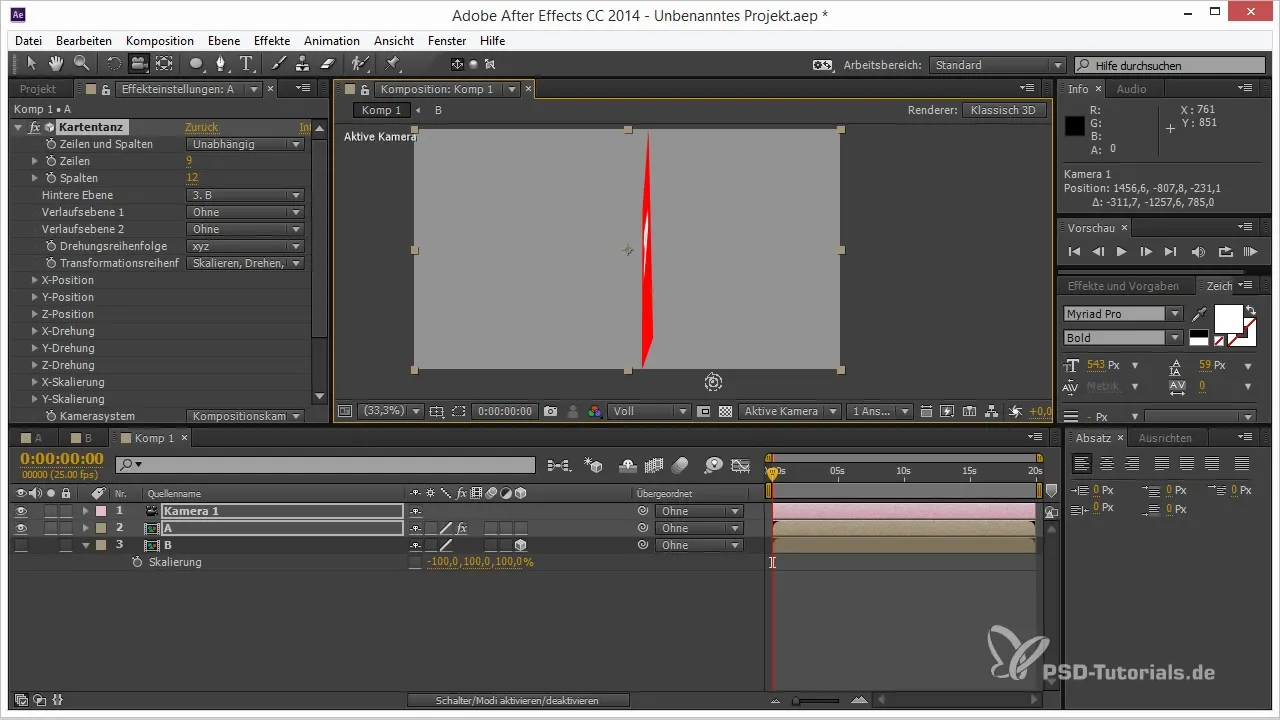
Žingsnis 8: Išbandyti suskaldymo efektą
Jei žemėlapio šokio efektas neatspindi visko, ką nori, gali naudoti ir suskaldymo efektą. Šis efektas leidžia tau sukurti dar vieną dimensiją, nustatant gravitaciją į nulį ir taip išlaikant sluoksnį stabilų.
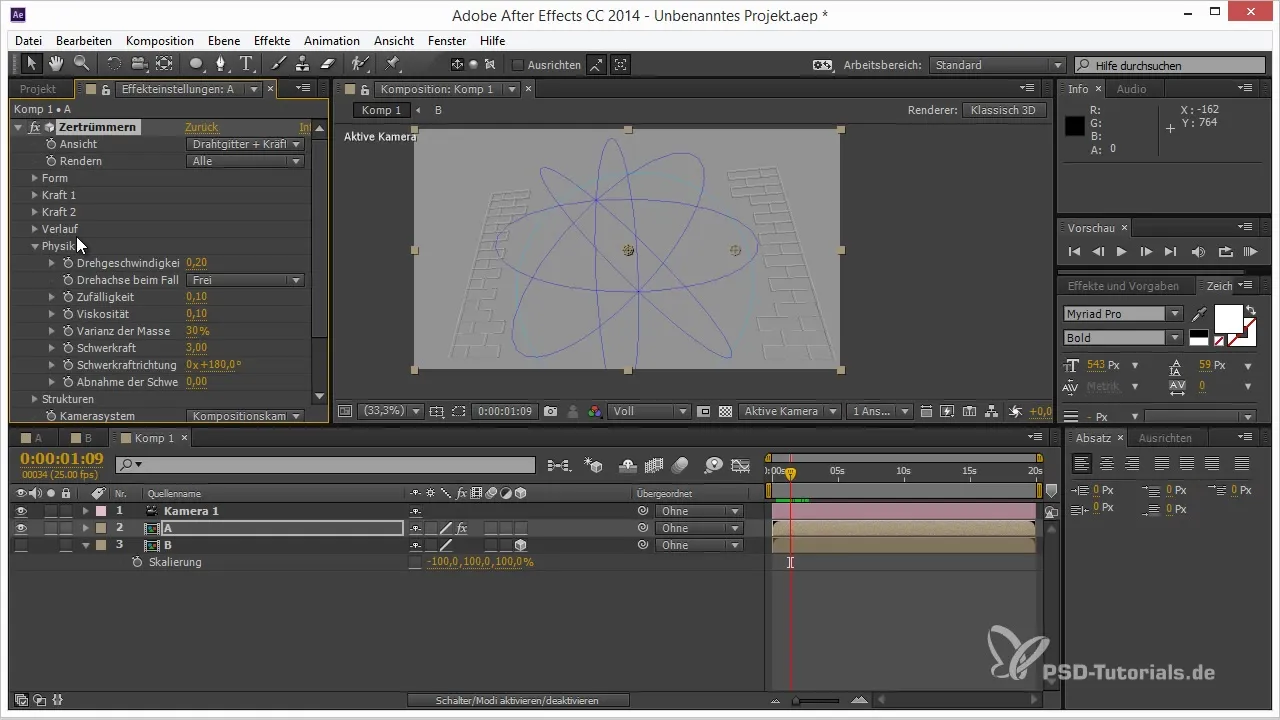
Žingsnis 9: Struktūrą ir spalvas pritaikyti
Struktūrų pasirinkimo parinktyje gali nurodyti skirtingus dizainus abiem pusėms. Keisk spalvas ir nustatymus, kad optimizuotum vizualinį efektą savo dvipusio sluoksnio. Eksperimentuok su įvairiais apšvietimo ir spalvų nustatymais, kad pasiektum geriausią rezultatą.
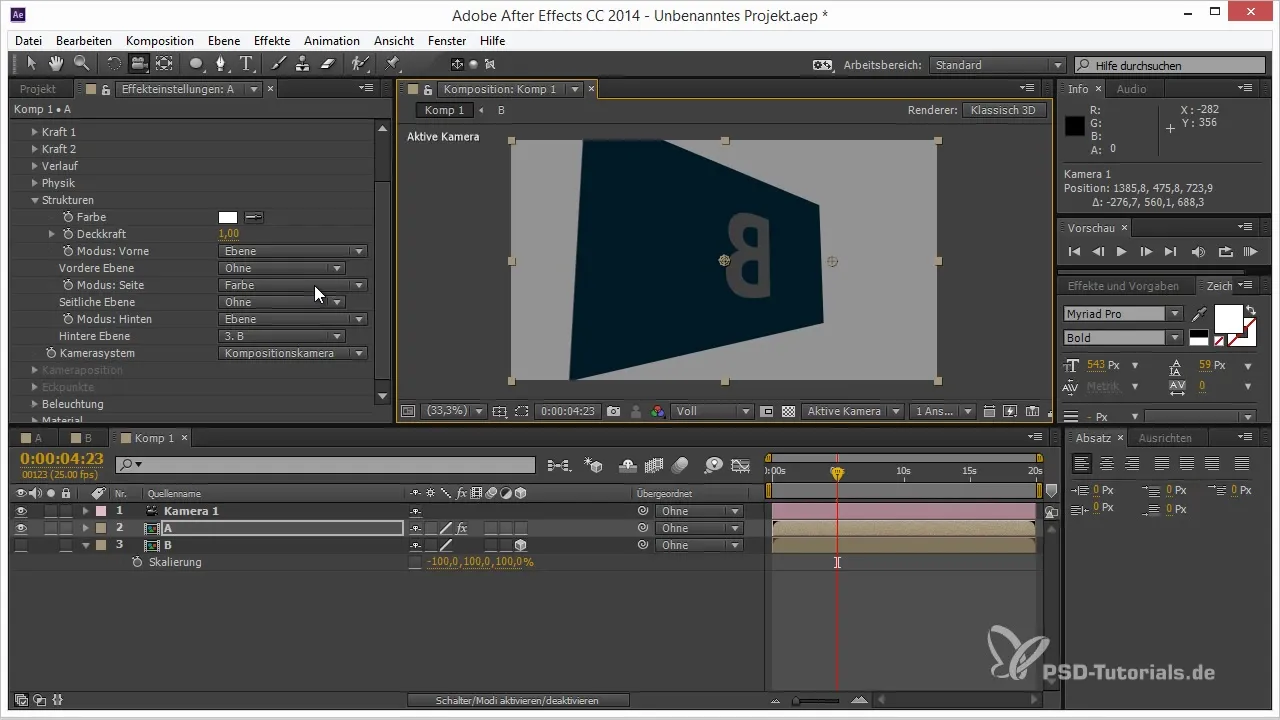
Žingsnis 10: Baigimas ir peržiūra
Dabar tu sukūrei dvipusį sluoksnį After Effects. Peržiūrėk visą projektą ir patikrink, ar viskas veikia pagal tavo norus. Animacijos elementai ir peržiūrėk rezultatą, kad įsitikintum, jog jis puikiai atrodo.
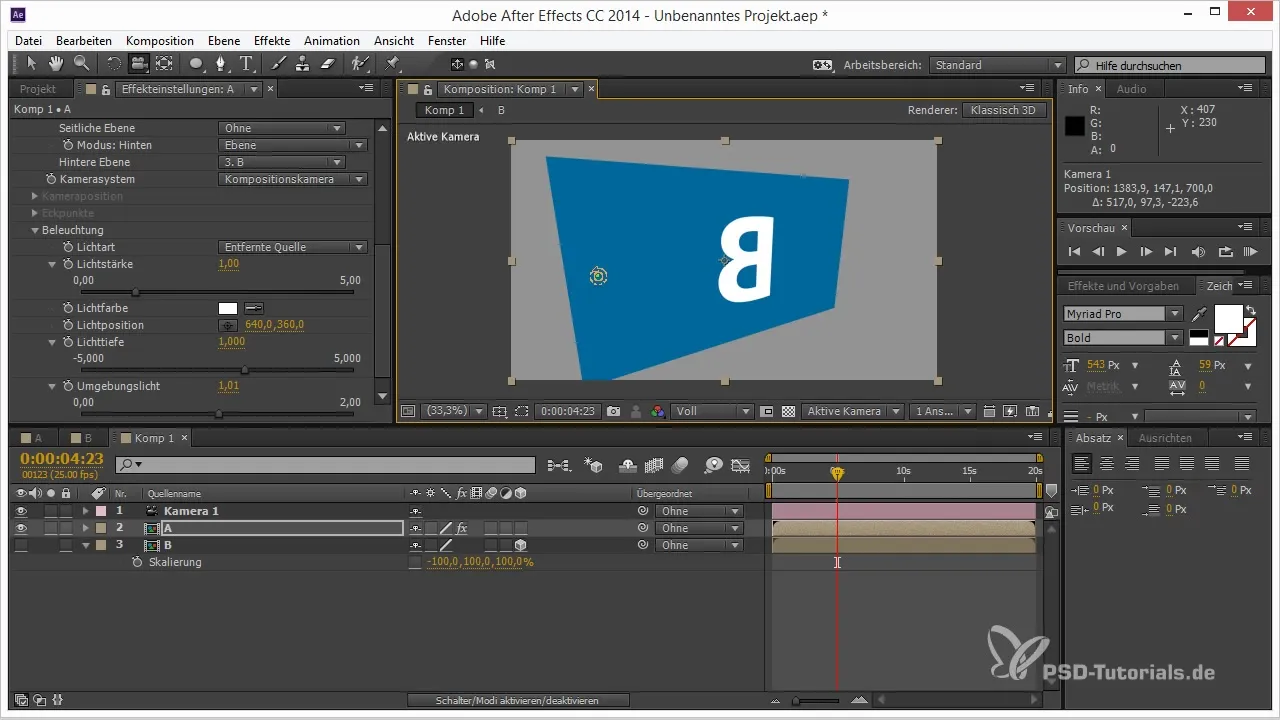
Sanaudžian - Instrukcija dvipusių sluoksnių kūrimui After Effects
Su aprašytais žingsniais dabar turi galimybę After Effects sukurti įspūdingus dvipusius sluoksnius, kurie prikelia gyvenimui su žemėlapio šokio ir suskaldymo efektais. Gali būti kūrybingas ir pritaikyti efektus pagal savo idėjas.
Dažnai užduodami klausimai
Kas yra žemėlapio šokio efektas?Žemėlapio šokio efektas leidžia redaguoti 2D sluoksnį kaip 3D sluoksnį ir suteikia galimybę atvaizduoti turinį abiejose pusėse.
Kaip galiu pritaikyti apšvietimą After Effects?Gali pritaikyti apšvietimą medžiagos nustatymuose, ypač difuzinį atspindį ir aplinkos šviesą.
Ar galiu individualiai apipavidalinti sluoksnio galinę pusę?Taip, su žemėlapio šokio ar suskaldymo efektu gali nurodyti skirtingą turinį priekinėje ir galinėje sluoksnio pusėse.
Kas reiškia nustatyti gravitaciją į nulį?Nustatyti gravitaciją į nulį trukdo elementams fizikai judėti po gravitacijos įtaką ir palengvina redagavimą.
Ar galiu naudoti kitus efektus 3D sluoksniams?Taip, be žemėlapio šokio ir suskaldymo, yra daug kitų efektų, kuriuos gali išbandyti, kad padarytum savo sluoksnius įdomesnius.


